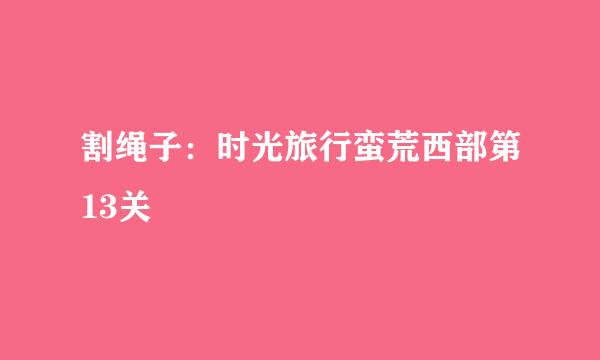客户资料对于每一个公司都至关重要,所以每家公司都应该留一份进行存档。如何制作客户档案呢?下面小编根据自己的亲身经历给大家介绍下如何用excel制作客户档案。
打开Excel,新建工作表
在Excel工作表中输入公司需要的客户档案的所有项目,如图所示
左击“客户档案”单元格,按住鼠标左键不动,往右拉到“F”单元格再放开
点击Excel编辑栏右上角中的“合并及居中”,这时我们会看到“客户档案”处于居中位置
单击“客户档案”,点击“格式”下拉框中的“单元格”,在跳出的界面中选择“字体”,调整“客户档案”字体的大小
单击鼠标左键不放,选择需要添加边框的单元格,然后点击编辑栏右上角的“ 边框”,在下拉框中选择“所有框线”
将需要合并单元格的地方继续合并,这样整个表格便完成了
1.打开Excel,新建工作表
2.在Excel工作表中输入公司需要的客户档案的所有项目,如图所示
3.左击“客户档案”单元格,按住鼠标左键不动,往右拉到“F”单元格再放开
4.点击Excel编辑栏右上角中的“合并及居中”,这时我们会看到“客户档案”处于居中位置
5.单击“客户档案”,点击“格式”下拉框中的“单元格”,在跳出的界面中选择“字体”,调整“客户档案”字体的大小
6.单击鼠标左键不放,选择需要添加边框的单元格,然后点击编辑栏右上角的“ 边框”,在下拉框中选择“所有框线”
7.将需要合并单元格的地方继续合并,这样整个表格便完成了
标签:客户档案,excel